SteelSeries Engine 3'ü Yükleme Sırasında Takılıp Onarmanın 3 Yolu (08.13.25)
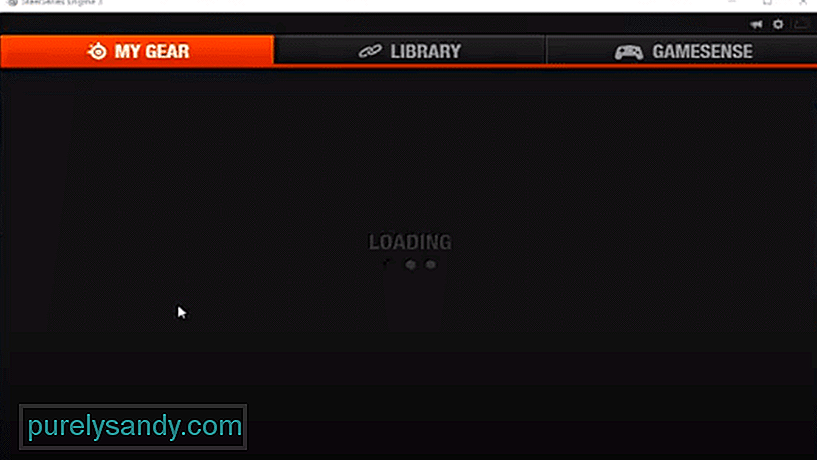 steelseries motor 3 yükleniyor
steelseries motor 3 yükleniyorCihazlarınızdan en yüksek performansı almak istiyorsanız SteelSeries Engine olmazsa olmazlardandır. İnternetten ücretsiz olarak indirebilirsiniz ve bağlı tüm SteelSeries cihazlarınız uygulamada görünmeye başlayacaktır. Konfigürasyonlar için, cihaz simgesine tıklamanız ve ardından farklı özellikleri açmanız veya kapatmanız yeterlidir.
Ancak, SteelSeries Engine 3'ünüz yüklenirken takılıp kalırsa ve uygulamayı yükleyemezseniz. her denediğinizde başlatın, ardından aşağıda belirtilen çözümler sorunu çözmenize yardımcı olacaktır.
SteelSeries Engine 3 Yüklenirken Takılıp Kalması Nasıl Onarılır?SteelSeries Engine'i başlatmaya çalıştığınızda takılmaya devam ederse, istemcinin yürütme dosyasına gitmeyi ve onu yönetici olarak çalıştırmayı deneyin. Programı nereye yüklediğinize bağlı olarak, C sürücüsünde bulunan program dosyalarına bakabilirsiniz.
SteelSeriesEngine3Client.exe dosyasına sağ tıklayın ve ardından Yönetici olarak çalıştır'ı seçin. İstemciyle ilgili başka bir sorununuz yoksa SteelSeries Engine çalışmaya başlamalıdır.
SteelSeries Engine'i AutoStart'a ayarladıysanız, SSE olup olmadığını görmek için görev yöneticisini kontrol etmelisiniz. ilgili arka plan süreçleri. SSE ile ilgili herhangi bir görev bulursanız, o görevi sonlandırın ve ardından uygulamayı yeniden başlatmayı deneyin.
Muhtemelen, bilgisayarınız açılırken SSE düzgün başlatılamamış olabilir. Bu nedenle, görevi görev yöneticisinden sonlandırın ve ardından uygulamayı yönetici olarak çalıştırın.
Kullanıcılar sorunu çözebildiler. mevcut sürümü kaldırarak ve ardından SteelSeries Engine 3'ün eski bir sürümünü bilgisayarlarına indirerek. İndirme bağlantılarını birçok çevrimiçi forumda ve diğer üçüncü taraf web sitelerinde bulabilirsiniz.
SteelSeries Engine 3'ü kaldırdıktan sonra yapmanız gereken bir adım, komut istemini yönetici olarak açmak ve ardından “netsh Winsock reset” komutunu kullanmaktır.
Bu yürütüldükten sonra yeniden başlatmanız gerekir. bilgisayarınıza yükleyin ve ardından bilgisayarınıza yüklemek üzere SSE'nin daha eski bir sürümünü indirmek için tarayıcınızı kullanın. Kullanıcıların çoğu, yukarıda bahsedilen komutu kullanarak sorunu çözebildi.
Komut istemini doğru şekilde nasıl kullanacağınızı bilmiyorsanız, internette size rehberlik edecek birçok video kılavuzu mevcuttur. . Bu kılavuzlara erişmek için YouTube'u kullanın ve videodaki talimatları uygulayın.
SteelSeries Engine'i çalıştıramayan kullanıcılar için tüm sorun giderme adımlarını uyguladıktan sonra bile, geriye kalan tek seçenek SteelSeries desteğinden yardım istemek. Şu ana kadar denediğiniz tüm adımlar hakkında onları bilgilendirmeyi unutmayın.
Bu şekilde, temel sorun giderme adımlarında size rehberlik etmek için zaman kaybetmek zorunda kalmazlar. Bu nedenle, SteelSeries Engine'inizle ilgili sorunu destek ekibine bildirmeniz ve yanıt vermelerini beklemeniz yeterlidir. Meşgullerse iki veya üç gün sürebilir.
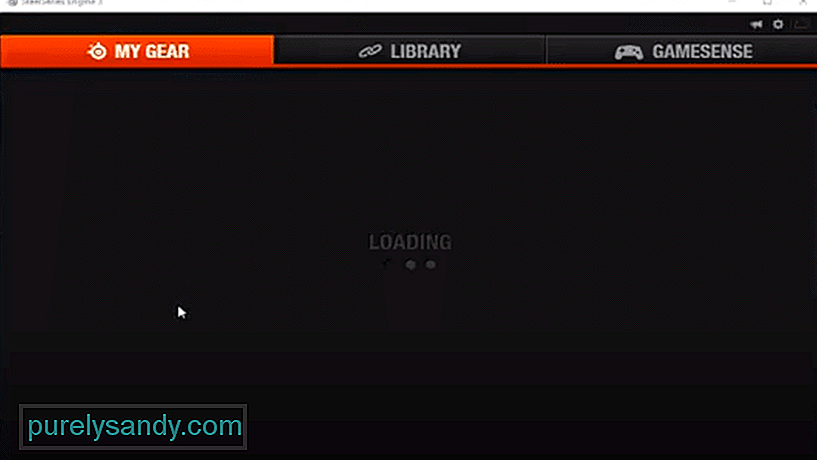
Youtube videosu: SteelSeries Engine 3'ü Yükleme Sırasında Takılıp Onarmanın 3 Yolu
08, 2025

